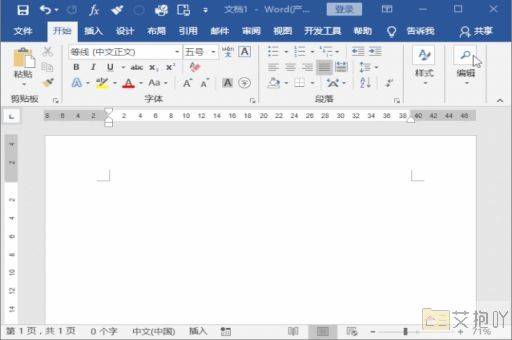怎么在word方框里打对勾和对勾
在word中,我们常常需要在方框里打对勾和叉号,以表示选择或不选择。这对于制作问卷、表格等非常有用。下面是如何在word中插入对勾和叉号的步骤:
1. 打开word文档,点击“插入”菜单。
2. 在下拉菜单中找到并点击“符号”。
3. 在弹出的子菜单中,点击“其他符号”。
4. 在弹出的“符号”对话框中,你可以看到大量的符号。在“字体”下拉菜单中选择“wingdings 2”,然后在下方的符号列表中找到你需要的对勾(第二个符号)和叉号(第四个符号)。
5. 点击你需要的符号,然后点击“插入”按钮。这样,你就可以在word文档中的任何位置插入对勾和叉号了。
如果你需要在方框里打对勾或叉号,那么可以先插入一个方框,然后在这个方框里插入对勾或叉号。具体操作如下:
1. 在word文档中,点击“插入”菜单,然后点击“形状”。

2. 在弹出的子菜单中,选择“矩形”。
3. 在word文档中拖动鼠标,画出一个矩形。
4. 双击这个矩形,进入编辑状态。然后按照上述步骤,在矩形里插入对勾或叉号。
以上就是在word中插入对勾和叉号的方法。希望对你有所帮助。


 上一篇
上一篇